一、路由器的网线和另外一个路由器怎么设置
一、路由器和路由器有线连接的方法:
网线两端分别接两台路由器的LAN口,在连接之前需要对二台路由器进行配置。
二、所需工具材料:两台路由器(以TP-LINK为例)
(一)第一台路由器A(主路由器)的配置方法如下:
1、网线两端分别接路由器A的LAN口和电脑网口;
2、打开浏览器,输入192.168.1.1(即路由器的IP地址),输入路由器帐号和密码(参见路由器盒子上的标签或说明书);
3、点下一步;
4、在上网方式中选择PPPoE(ADSL虚拟拨号),点下一步;
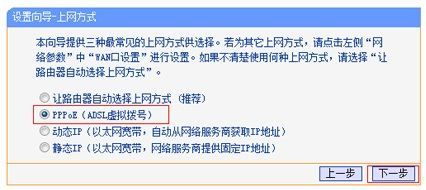
5、在上网帐号中输入宽带运营商提供的宽带帐号,上网口令中输入宽带密码;
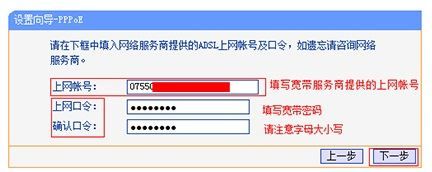
6、在SSID中设置无线网络名称,选中WPA-PSK/WPA2-PSK的加密方式,在PSK密码中设置不小于8位的无线密码;
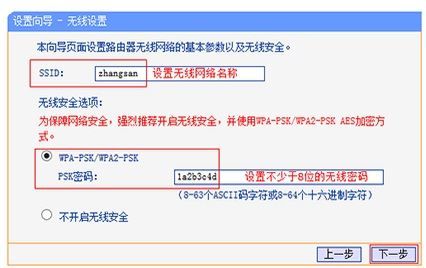
7、点击重启;
8、配置完成,网线两端分别接路由器A的WAN口和猫的LAN口。
(二)第二台路由器B(副路由器)的配置方法如下:
1、网线一端接路由器B的LAN口,另一端接电脑的网口;
2、打开浏览器,输入192.168.1.1(即路由器的IP地址),输入路由器帐号和密码(参见路由器盒子上的标签或说明书);
3、展开DHCP服务器——DHCP服务,选中不启用DHCP服务器,点保存;
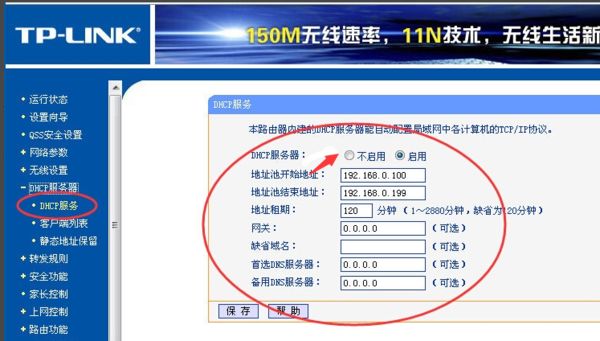
4、展开网络参数——LAN口设置,更改路由器LAN IP地址,比如:主路由器IP是192.168.1.1;
那么该台路由器就更改为192.168.1.2(与主路由器IP不同即可,注意IP与DHCP IP地址池里的IP不要冲突);
完成后点保存;
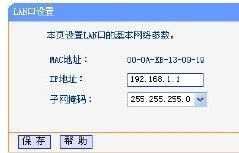
5、配置完成,网线一端接主路由器A的LAN口,另一端接该台路由器B的LAN口。
注:该台路由器B的WAN口是闲置的。
三、按以上方法连接的原因:
1、如果两台路由器DHCP服务全部开启的话,当自动获取IP时务必会产生IP冲突现象,所以需要关闭副路由器上的DHCP服务。
2、两台路由器的IP不能相同,如果两台路由器IP相同,那么就会产生ARP冲突。
3、以上的方法实际是将第二台的路由器转换为交换机使用。
二、路由器分出网线到另一个路由器怎么设置
路由器分出网线到另一个路由器设置方法:
1、将路由器LAN端口分一根网线连接在第二个路由器的WAN端口;再用网线把电脑和第二个路由器连好。大家登录浏览器输入路由器网址,在输入账户名和密码,通常路由器的默认账户及密码会在说明书上注明。
2、登入路由器设置页面后,我们设置好路由器的wan和lan口设置。如果第一个路由器设置了DHCP服务,我们将第二个路由器的wan口连接类型设置成动态IP并保存就好了。在lan口设置更改IP地址,IP地址不能和第一个路由器IP地址相同,更改完成之后,我们将其保存重启就好了。
三、换了路由器怎么重新设置上网
更换路由器需要重新配置。
无线路由器的配置方法:
1.路由器连入网络。
将网线接入路由器的WAN口,用网线将电脑与路由器的任意一个Lan口连接。启动电脑,当Lan口闪烁,即说明电脑与路由器成功建立通讯。
2.系统连接到路由器。
打开电脑的wifi,搜索路由器默认wifi名(路由器背面铭牌有写),连接wifi网络。第一次使用路由器一般不用输入wifi密码。
3.进入网关界面。
打开电脑浏览器,输入路由器背后铭牌的网关ip地址(一般是192.168.1.1),进入网关配置界面。(新路由一般会自动弹出此界面)
4.设置上网方式。
5.设置wifi名及密码。
进入无线设置中的无线安全,安全模式选择WPA2-PSK模式。WPA加密规则选择AES。设置无线网络秘钥。设置后路由器会自动重启,请输入新的WiFi密码进行连接。
6.配置完成,享受网络。
